Na rozdíl od toho, co byste mohli očekávat, je sloučení souborů PDF na vašem iPhone jednodušší než na Macu. Na ploše musíte nejprve otevřít oba soubory PDF v aplikaci Náhled a poté zjistit, jak je oba zkombinovat. Na iPhonu nebo iPadu můžete své soubory PDF vybrat v aplikaci Soubory (nebo v aplikaci Pošta nebo kdekoli jinde, kde je najdete) a pomocí rychlé zkratky je zkombinovat a uložit najednou.
Je okamžitý, spolehlivý a Just Works ™. Podívejme se, jak snadné je sloučení souborů PDF v systému iOS.
Pro dnešní postup budete muset otevřít aplikaci Zkratky a znovu vytvořit tuto zkratku:

Foto: Kult Macu
Nebo pokud si s tím ani nevíte rady, stáhněte si můj hotová verze a nainstalujte jej do aplikace Zkratky.
Tato zkratka používá jako vstup více souborů PDF, kombinuje je a poté je ukládá. Zobrazí se výzva k pojmenování nového souboru PDF a poté se zeptat, kam jej chcete uložit.
Jak používat zkratku pro sloučení PDF
Tato zkratka se snadno používá. Kdekoli můžete vybrat dva nebo více souborů PDF, můžete je spustit. V aplikaci Soubory například klepněte na
Vybrat tlačítko v pravém horním rohu obrazovky a poté klepnutím vyberte všechny soubory PDF, které chcete sloučit. Poté klepněte na Podíl na spodním panelu nástrojů klepněte na Klávesové zkratkya poté vyberte zástupce, který jste právě vytvořili/stáhli. A je to. Odtud postupujte společně s výzvami k přejmenování a uložení nově sloučeného PDF.Vylepšete zkratku, aby byla vlastní
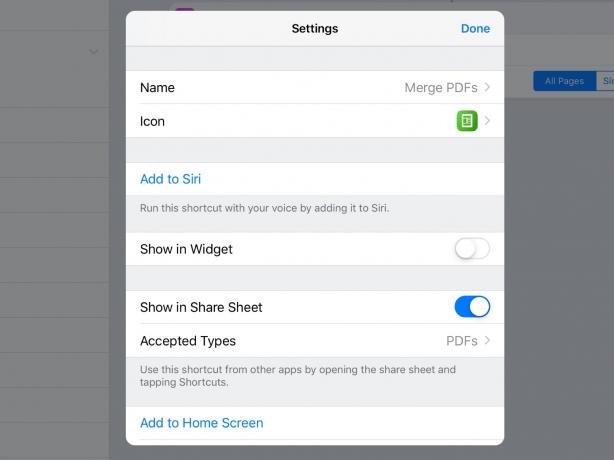
Foto: Kult Macu
Pokud jste spokojeni s nově vytvořeným PDF se zachováním názvu jednoho z originálů, pouze s číslem přidaným jako příponou, můžete Nastavte název krok.
Výsledný PDF také můžete nechat automaticky uložit do složky Zkratky na iCloud Drive, v takovém případě můžete vypnout Zeptejte se, kde ušetřit v posledním kroku.
A v tomto posledním kroku můžete přepnout z iCloud Drive na Dropbox, pokud je to váš preferovaný cíl.
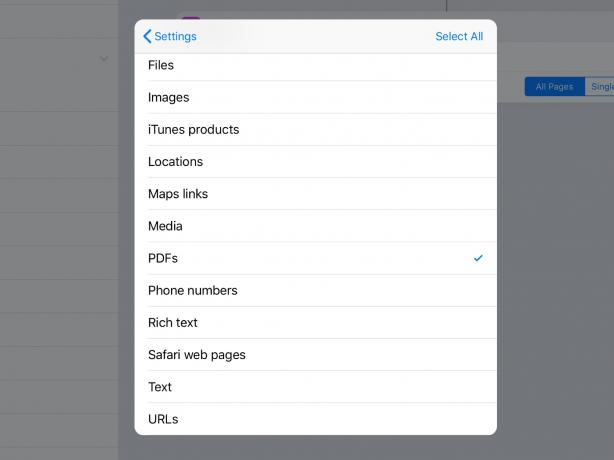
Foto: Kult Macu
Nakonec si pamatujte, že zkratky Vytvořit PDF akce nefunguje pouze u souborů PDF. Můžete mu podávat obrázky, textové soubory a různé další druhy dokumentů a všechny je rozžvýká a vyplivne jako PDF.
Šťastné sloučení!

